- Шаг 1: Перейдите в настройки
- Откройте приложение «Настройки»
- Прокрутите вниз и выберите «Экран и яркость»
- Шаг 2: Включите функцию always on display
- Нажмите на «Always On Display»
- Переключите переключатель в положение «Включено»
- Шаг 3: Настройте параметры always on display
- Выберите стиль отображения
- Вопрос-ответ:
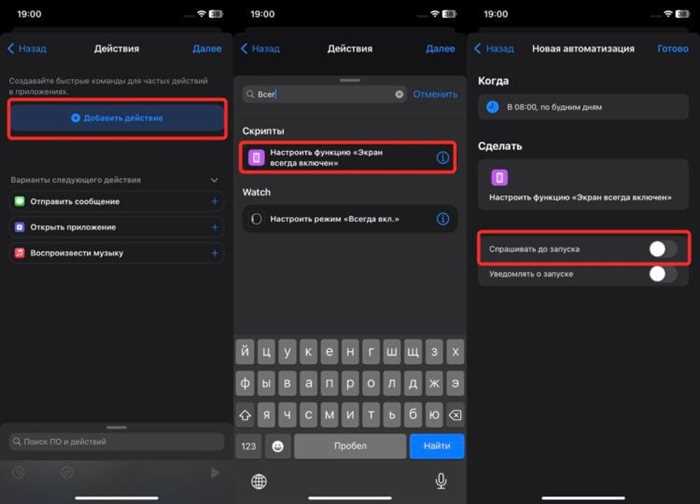
Always On Display — это удобная функция, которая позволяет владельцам iPhone иметь постоянный доступ к важной информации, даже когда экран устройства выключен. С помощью этой функции вы сможете видеть время, дату, уведомления и другую полезную информацию без необходимости разблокировки телефона. В этой статье мы расскажем вам, как включить Always On Display на iPhone пошагово.
Шаг 1: Откройте настройки вашего iPhone. Для этого нажмите на значок «Настройки» на главном экране.
Шаг 2: Прокрутите вниз и найдите раздел «Дисплей и яркость». Нажмите на него, чтобы открыть дополнительные настройки.
Шаг 3: В разделе «Дисплей и яркость» найдите опцию «Always On Display» и переключите ее в положение «Включено».
Шаг 4: Теперь вы можете настроить отображение Always On Display под свои предпочтения. Нажмите на опцию «Настройки» рядом с «Always On Display», чтобы открыть дополнительные настройки.
Шаг 5: В настройках Always On Display вы можете выбрать, какую информацию вы хотите видеть на экране в режиме ожидания. Вы можете выбрать отображение времени, даты, уведомлений и других полезных данных.
Теперь, когда вы включили Always On Display на вашем iPhone, вы сможете всегда быть в курсе самой важной информации, даже без разблокировки устройства. Наслаждайтесь удобством и функциональностью этой полезной функции!
Шаг 1: Перейдите в настройки

Для того чтобы включить Always On Display на iPhone, вам необходимо перейти в настройки вашего устройства. Для этого выполните следующие действия:
| 1. | На главном экране вашего iPhone найдите иконку «Настройки» и нажмите на нее. |
| 2. | В открывшемся меню прокрутите вниз и найдите раздел «Дисплей и яркость». |
| 3. | Тапните на раздел «Дисплей и яркость», чтобы открыть его. |
Теперь вы находитесь в настройках дисплея и яркости вашего iPhone, где вы сможете включить Always On Display и настроить его по своему усмотрению.
Откройте приложение «Настройки»
Для включения функции always on display на iPhone, вам необходимо открыть приложение «Настройки».
Настройки iPhone предоставляют доступ к различным функциям и настройкам устройства, включая экран и отображение.
Чтобы открыть приложение «Настройки», найдите его на главном экране вашего iPhone. Обычно оно находится на первой странице и имеет иконку с серыми шестеренками.
Коснитесь иконки «Настройки», чтобы открыть приложение.
Внутри приложения «Настройки» вы найдете различные категории настроек, такие как «Wi-Fi», «Bluetooth», «Звук» и другие. Для включения always on display вам понадобится найти и выбрать категорию «Дисплей и яркость».
Как только вы откроете категорию «Дисплей и яркость», вы увидите различные настройки, связанные с экраном вашего iPhone. В этой категории вы сможете включить функцию always on display, чтобы экран всегда отображал время и другую полезную информацию, даже когда устройство находится в режиме ожидания.
Теперь вы знаете, как открыть приложение «Настройки» на iPhone и найти категорию «Дисплей и яркость», чтобы включить функцию always on display.
Прокрутите вниз и выберите «Экран и яркость»

Чтобы включить always on display на iPhone, вам необходимо выполнить несколько простых шагов. В первую очередь, откройте настройки вашего iPhone, нажав на иконку «Настройки» на главном экране.
Далее, прокрутите вниз по списку настроек и найдите раздел «Экран и яркость». Нажмите на него, чтобы открыть дополнительные настройки.
В разделе «Экран и яркость» вы увидите различные параметры, связанные с отображением экрана вашего iPhone. Прокрутите вниз по этому разделу, пока не найдете опцию «Always On Display».
Выберите опцию «Always On Display», чтобы включить эту функцию на вашем iPhone. После выбора этой опции, ваш iPhone будет отображать информацию на экране даже в режиме ожидания.
Теперь вы можете настроить параметры always on display, чтобы выбрать, какая информация будет отображаться на экране и как долго она будет видна.
Таким образом, прокрутите вниз по настройкам вашего iPhone, найдите раздел «Экран и яркость» и выберите опцию «Always On Display», чтобы включить эту функцию на вашем iPhone.
Шаг 2: Включите функцию always on display
Чтобы включить функцию always on display на iPhone, выполните следующие действия:
Шаг 1: Откройте настройки на вашем iPhone.
Шаг 2: В разделе «Дисплей и яркость» найдите опцию «Always On Display» и нажмите на нее.
Шаг 3: Включите функцию, переключив соответствующий переключатель в положение «Вкл».
Шаг 4: Настройте параметры always on display по своему усмотрению, например, выберите желаемый стиль отображения и время активности.
Шаг 5: После завершения настроек, вы можете закрыть настройки и наслаждаться функцией always on display на вашем iPhone.
Теперь ваш iPhone будет показывать информацию на экране даже в режиме ожидания, что позволит вам быстро получать нужную информацию без необходимости разблокировки устройства.
Нажмите на «Always On Display»

Чтобы включить функцию Always On Display на iPhone, вам необходимо выполнить следующие шаги:
- Откройте настройки вашего iPhone.
- Прокрутите вниз и нажмите на раздел «Дисплей и яркость».
- В разделе «Дисплей и яркость» найдите опцию «Always On Display» и нажмите на нее.
- Включите переключатель рядом с опцией «Always On Display».
После выполнения этих шагов функция Always On Display будет включена на вашем iPhone. Теперь вы сможете видеть информацию на экране даже в режиме ожидания, без необходимости разблокировки устройства.
Переключите переключатель в положение «Включено»

Чтобы включить Always On Display на iPhone, вам необходимо выполнить несколько простых шагов. Следуйте инструкциям ниже, чтобы настроить эту функцию на вашем устройстве.
1. Откройте настройки на вашем iPhone.
2. Прокрутите вниз и нажмите на вкладку «Дисплей и яркость».
3. В разделе «Дисплей и яркость» найдите опцию «Always On Display» и нажмите на нее.
4. Переключите переключатель рядом с опцией «Always On Display» в положение «Включено».
5. После этого ваш iPhone будет отображать информацию на экране даже в режиме ожидания. Вы сможете видеть время, дату и другую полезную информацию без необходимости разблокировки устройства.
Теперь вы знаете, как включить Always On Display на iPhone. Наслаждайтесь этой удобной функцией и экономьте заряд батареи, не включая экран каждый раз, когда вам нужно проверить время или уведомления.
Шаг 3: Настройте параметры always on display
После включения функции always on display на iPhone, вы можете настроить ее параметры, чтобы она соответствовала вашим предпочтениям и потребностям.
1. На главном экране своего iPhone найдите иконку «Настройки» и нажмите на нее.
2. Прокрутите вниз и выберите раздел «Экран и яркость».
3. В разделе «Экран и яркость» найдите опцию «Always On Display» и нажмите на нее.
4. В открывшемся меню вы можете настроить различные параметры always on display:
- Включение и выключение функции always on display.
- Выбор типа отображаемой информации (например, время, дата, уведомления).
- Настройка яркости и цветовой схемы always on display.
- Установка времени активности функции (например, только в определенное время суток).
5. После того, как вы настроите параметры always on display по своему усмотрению, нажмите на кнопку «Готово» или «Сохранить», чтобы применить изменения.
Теперь вы можете наслаждаться удобством и функциональностью always on display на вашем iPhone!
Выберите стиль отображения
Чтобы включить Always On Display на iPhone, вам необходимо выбрать подходящий стиль отображения. Это позволит вам настроить, какая информация будет отображаться на экране в режиме ожидания.
Настройки Always On Display предлагают несколько вариантов стилей, которые вы можете выбрать в зависимости от ваших предпочтений и потребностей:
1. Отображение времени:
Этот стиль позволяет вам видеть текущее время на экране даже в режиме ожидания. Вы можете выбрать, какой формат времени вам удобнее: 12-часовой или 24-часовой.
2. Отображение уведомлений:
Этот стиль позволяет вам видеть уведомления на экране в режиме ожидания. Вы можете выбрать, какие уведомления вы хотите отображать: пропущенные вызовы, сообщения, календарные события и другие.
3. Отображение информации о зарядке:
Этот стиль позволяет вам видеть информацию о зарядке на экране в режиме ожидания. Вы можете выбрать, какую информацию о зарядке вы хотите отображать: уровень заряда батареи, время до полной зарядки и другие.
Выберите подходящий стиль отображения, чтобы настроить Always On Display на вашем iPhone и получить удобный и информативный экран в режиме ожидания.






